A Facebookon gyakran közzétesszük leglenyűgözőbb képeinket és pillanatainkat, hogy barátai és mindenki lássa. Emiatt a Facebook most bevezette a képek elrendezés szerinti közzétételének funkcióját , így a fényképek még lenyűgözőbbnek tűnnek közzétételkor.
Jelenleg a Facebook 4 képkeret stílust támogat , amelyek közül a felhasználók választhatnak: klasszikus, oszlop, szalaghirdetés, keret. Ha nem tudja, hogyan illesszen be kereteket a Facebookon közzétett képekbe, akkor a Download.vn felkéri Önt, hogy kövesse a Facebook-fotók elrendezés szerinti közzétételére vonatkozó utasításokat.
Útmutató a fotók Facebook elrendezés szerinti közzétételéhez
1. lépés: Először is megnyitjuk a Facebook alkalmazást a telefonunkon.
2. lépés: A Facebook alkalmazás kezdőlapján kattintson a Fotók elemre .


3. lépés: Most a képernyőn megjelenik az összes kép a telefonon, válassza ki a Facebookra feltölteni kívánt fényképeket, majd nyomja meg a Kész gombot a képernyő jobb felső sarkában.
4. lépés: A Bejegyzés létrehozása képernyőn érintse meg az Elrendezés gombot a képernyő alján.

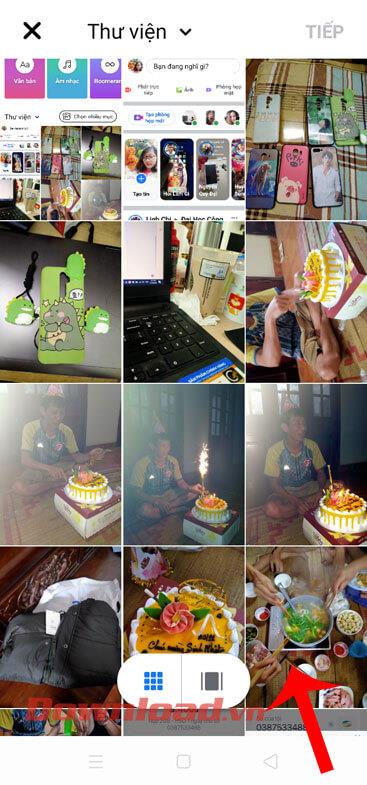
5. lépés: Itt 4 elrendezési stílus közül választhatnak a felhasználók: Klasszikus (alapértelmezett fotók közzétételekor), Oszlopok, Bannerek, Keretek. Válassza ki a képkeret típusát , amelyet be szeretne állítani a Facebookon közzétett képekhez.


6. lépés: Írjon feliratot, állítsa be az Adatvédelem, Ismerősök megjelölése stb. lehetőséget a bejegyzéséhez.
7. lépés: Ezután érintse meg a képernyő jobb felső sarkában található Közzététel gombot.
8. lépés: Végül várjon egy pillanatot, amíg a kép felkerül a Facebook idővonalára.

Sok sikert kívánok!
![Hogyan lehet élő közvetítést menteni a Twitch-en? [KIFEJEZETT] Hogyan lehet élő közvetítést menteni a Twitch-en? [KIFEJEZETT]](https://img2.luckytemplates.com/resources1/c42/image-1230-1001202641171.png)



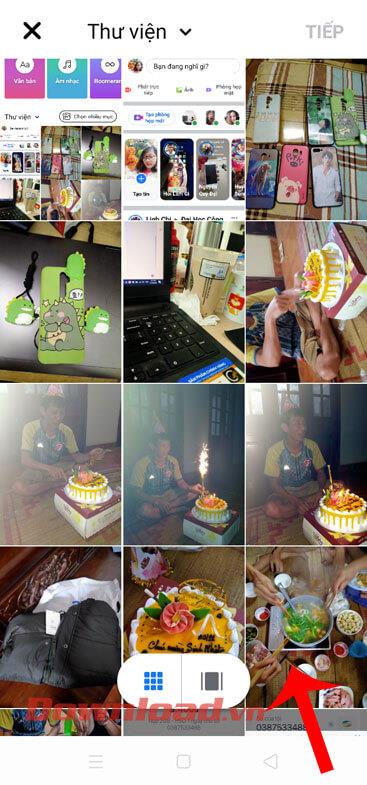





![[JAVÍTOTT] „A Windows előkészítése, ne kapcsolja ki a számítógépet” a Windows 10 rendszerben [JAVÍTOTT] „A Windows előkészítése, ne kapcsolja ki a számítógépet” a Windows 10 rendszerben](https://img2.luckytemplates.com/resources1/images2/image-6081-0408150858027.png)

![Rocket League Runtime Error javítása [lépésről lépésre] Rocket League Runtime Error javítása [lépésről lépésre]](https://img2.luckytemplates.com/resources1/images2/image-1783-0408150614929.png)



